ดาวน์โหลดไดรเวอร์ Synaptics Touchpad สำหรับ Windows 10, 8, 7 ในปี 2021
เผยแพร่แล้ว: 2021-06-04แล็ปท็อปส่วนใหญ่มาพร้อมกับ ไดรเวอร์ Synaptics Touchpad ที่ติดตั้งไว้ล่วงหน้าสำหรับ Windows 10 Synaptics touchpad คือชุดเครื่องมือฟรีที่มีระบบควบคุมแบบสัมผัสสำหรับแล็ปท็อป บางครั้ง ไฟล์ที่เกี่ยวข้องอาจถูกลบโดยไม่ได้ตั้งใจ จึงขัดขวางการทำงานที่เหมาะสมของไดรเวอร์ Windows 10 Synaptics Touchpad
คุณสามารถแก้ไขข้อผิดพลาดได้ตลอดเวลาหากคุณ ดาวน์โหลดไดรเวอร์ Synaptics Touchpad อีกครั้ง หากคุณกำลังพยายามเรียนรู้เกี่ยวกับวิธีการที่ถูกต้องในการดาวน์โหลดไดรเวอร์ Synaptics Touchpad สำหรับ Windows 10 คุณสามารถอ่านบทความนี้
ภายในบทความนี้ เราจะบอกคุณเกี่ยวกับห้าวิธีที่ง่ายและรวดเร็วในการดาวน์โหลดไดรเวอร์ Synaptics Touchpad
วิธีที่ดีที่สุดสำหรับการดาวน์โหลดไดรเวอร์ Synaptics Touchpad
หากคุณต้องการดาวน์โหลดและติดตั้งซอฟต์แวร์ไดรเวอร์ Synaptics Touchpad โดยไม่ต้องใช้ความพยายามใดๆ ให้ยุ่งยาก คุณควรดำเนินการด้วย Bit Driver Updater เครื่องมืออัปเดตไดรเวอร์ที่ใช้งานง่ายนี้ไม่เพียงแต่ติดตั้งไดรเวอร์ที่ผ่านการรับรอง WHQL โดยอัตโนมัติ แต่ยังช่วยยกระดับประสิทธิภาพของแล็ปท็อปหรือคอมพิวเตอร์ Windows ของคุณอีกด้วย

วิธีการดาวน์โหลดสำหรับ Windows 10 Synaptics Touchpad Driver
เมื่อคุณพบข้อผิดพลาดกับไดรเวอร์ Synaptics Touchpad แล้ว ให้ทำตามหนึ่งในห้าวิธีในการดาวน์โหลด ไดรเวอร์ Windows 10 Synaptics Touchpad
วิธีที่ 1: ดาวน์โหลดและติดตั้งไดรเวอร์ Synaptics Touchpad ผ่านเว็บไซต์ทางการ
แม้ว่านี่จะเป็นวิธีที่ค่อนข้างตรงไปตรงมาในการดาวน์โหลดไดรเวอร์ Windows 10 Synaptics Touchpad แต่วิธีนี้ไม่แนะนำบ่อยนัก ต้องใช้ทักษะคอมพิวเตอร์ขั้นพื้นฐานในการทำงาน และมักจะต้องใช้เวลามากในการค้นหาไดรเวอร์เวอร์ชันที่ถูกต้อง คุณต้องทราบรายละเอียดระบบปฏิบัติการของคอมพิวเตอร์ของคุณเพื่อดาวน์โหลดไดรเวอร์ Synaptics Touchpad อย่างถูกต้อง
คุณสามารถลองดาวน์โหลดเวอร์ชันล่าสุดของ ไดรเวอร์ Synaptics Touchpad ที่เสียหรือเก่าโดยไปที่เว็บไซต์ของผู้ผลิต
ขั้นตอนที่ 1: เยี่ยมชมเว็บไซต์อย่างเป็นทางการของ Synaptics Resources Center
ขั้นตอนที่ 2: เลื่อนลงไปเรื่อยๆ จนกว่าคุณจะเจอ TouchPad Driver Support
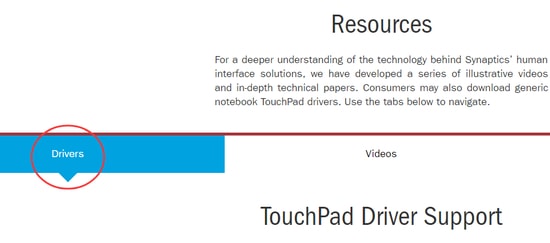
ขั้นตอนที่ 3: ค้นหาเวอร์ชันที่ถูกต้องสำหรับ Windows 10 จากนั้นแตะที่ ดาวน์โหลด
ขั้นตอนที่ 4: เมื่อคุณดาวน์โหลดไฟล์แล้ว ให้เปิดเครื่องรูดและติดตั้ง ไดรเวอร์ Synaptics Touchpad โดยดับเบิลคลิกที่ไฟล์ .exe
ขั้นตอนที่ 5: หลังจากนี้ ให้ทำตามคำแนะนำบนหน้าจอและติดตั้ง ไดรเวอร์ Synaptics Touchpad สำหรับ Windows 10 ให้เสร็จสิ้น
ดังนั้น หากคุณไม่มีทักษะเพียงพอที่จะทำการค้นหาต่อไป มิฉะนั้นคุณไม่มีเวลาและความอดทนที่จะทำ คุณสามารถลองใช้วิธีแนะนำถัดไป วิธีถัดไปสามารถช่วยในการดาวน์โหลดอัตโนมัติไม่เพียงแค่ไดรเวอร์ Synaptics ของคุณเท่านั้น แต่ยังสามารถช่วยคุณดาวน์โหลดไดรเวอร์อุปกรณ์ทุกประเภทได้อีกด้วย
อ่านเพิ่มเติม: แอพที่จำเป็นสำหรับ Windows 10 (ซอฟต์แวร์ที่ต้องมี)
วิธีที่ 2: ดาวน์โหลด Synaptics Touchpad Device Driver โดยอัตโนมัติผ่าน Bit Driver Updater (แนะนำ)
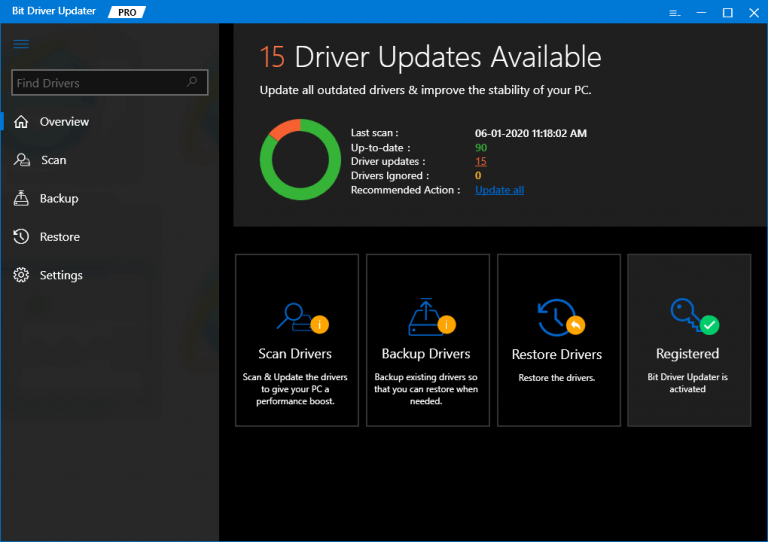
การใช้ เครื่องมืออัพเดตไดรเวอร์ฟรี สามารถทำให้กระบวนการดาวน์โหลดไดรเวอร์ Synaptics Touchpad สำหรับ Windows 10 เป็นงานที่ง่ายและรวดเร็วซึ่งเครื่องมือจะได้รับการดูแลจากต้นทางถึงปลายทาง ดังนั้นจะช่วยประหยัดเวลาของคุณได้อย่างมาก
เครื่องมือที่ยอดเยี่ยมอย่างหนึ่งที่มีในท้องตลาดคือ เครื่องมือ Bit Driver Updater ที่มีคุณสมบัติเด่นมากมายและเป็นมิตรกับผู้ใช้ เพื่อให้พีซีของคุณทำงานได้อย่างรวดเร็ว เพิ่มประสิทธิภาพ และราบรื่น นอกจากนี้ เครื่องมือนี้ยังสามารถรักษาไดรเวอร์ PC ได้ตลอด 24 ชั่วโมง และจัดการปัญหาที่เกี่ยวข้องกับไดรเวอร์อย่างมืออาชีพ

คุณสมบัติเด่นของ Bit Driver Updater:
มาดูคุณสมบัติเฉพาะและยอดเยี่ยมที่ทำให้เครื่องมือนี้โดดเด่นยิ่งขึ้นในฝูงชนกันดีกว่า
- เครื่องมือนี้มีปุ่มอัปเดตเพียงคลิกเดียวเพื่ออัปเดตไดรเวอร์ที่บกพร่องหลายพันรายการในคราวเดียว
- ช่วยประหยัดเวลาของคุณ
- เป็นโฮสต์ฐานข้อมูลขนาดใหญ่ของไดรเวอร์อุปกรณ์
- เสนอความช่วยเหลือด้านเทคนิคตลอด 24 ชั่วโมง
- เสนอคุณสมบัติการสำรองและกู้คืน
- เพิ่มประสิทธิภาพระบบของคุณ
- ติดตั้งเฉพาะเวอร์ชันซอฟต์แวร์ไดรเวอร์ที่ผ่านการรับรอง WHQL เพื่อหลีกเลี่ยงปัญหาความเข้ากันได้
ดาวน์โหลดไดรเวอร์ Synaptics Touchpad พร้อม Bit Driver Updater
ในการรับ ไดรเวอร์ Synaptics Touchpad ล่าสุดสำหรับ Windows 10 ให้ทำตามขั้นตอนด้านล่าง:

ขั้นตอนที่ 1 ดาวน์โหลดและติดตั้งเครื่องมือ Bit Driver Updater บนคอมพิวเตอร์ Windows 10 ของคุณโดยคลิกปุ่ม ดาวน์โหลด ด้านล่าง

ขั้นตอนที่ 2 จากนั้น สแกน คอมพิวเตอร์ของคุณเพื่อค้นหารายการไดรเวอร์ที่ต้องแก้ไข เปลี่ยน หรือดาวน์โหลด
ขั้นตอนที่ 3 คลิกที่ปุ่ม อัปเดต เพื่อ ดาวน์โหลดไดรเวอร์ Synaptics Touchpad
ขั้นตอนที่ 4 เมื่อการติดตั้งอัตโนมัติเสร็จสิ้น ให้รีบูตเครื่องคอมพิวเตอร์
วิธีที่ 3: อัปเดตไดรเวอร์ Synaptics Touchpad ผ่าน Device Manager
หากคุณมีความรู้ด้านเทคโนโลยีและโดยเฉพาะอย่างยิ่งเกี่ยวกับไดรเวอร์ คุณสามารถใช้ Device Manager ซึ่งเป็นยูทิลิตี้ Windows ในตัวเพื่ออัปเดตไม่เพียงแต่ไดรเวอร์ทัชแพดเท่านั้น แต่ยังรวมถึงไดรเวอร์อื่นๆ อีกด้วย นี่คือวิธีการทำ!
ขั้นตอนที่ 1:- จากแป้นพิมพ์ ให้กดปุ่ม Windows และ R พร้อมกันเพื่อเปิดกล่องโต้ตอบเรียกใช้
ขั้นตอนที่ 2:- หลังจากนั้น พิมพ์ devmgmt.msc ในช่อง และกดปุ่ม Enter จากแป้นพิมพ์ หรือคุณสามารถคลิกที่ตัวเลือกตกลง
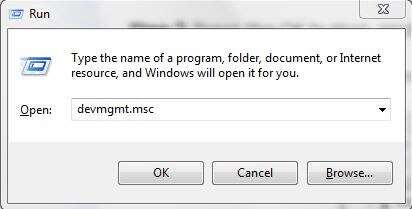
ขั้นตอนที่ 3:- การดำเนินการนี้จะนำคุณไปที่หน้าต่าง Device Manager จากนั้นค้นหา อุปกรณ์ Synaptics Touchpad ของคุณ และคลิกขวา
ขั้นตอนที่ 4:- จากนั้นเลือก Update Driver Software หลังจากนี้ จากหน้าต่างป๊อปอัปถัดไป ให้เลือก “Search Automatically for updated Driver Software ”
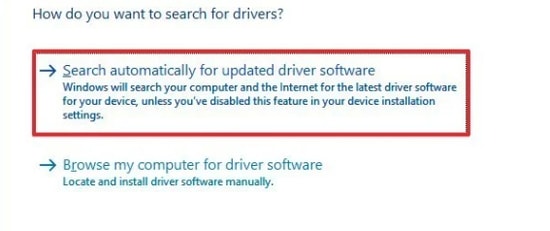
ตอนนี้ windows จะตรวจหาและติดตั้งไดรเวอร์ทัชแพดบนคอมพิวเตอร์ของคุณ นั่นแหละ!
อ่านเพิ่มเติม: วิธีแก้ไขปัญหา Asus Touchpad ไม่ทำงาน Error
วิธีที่ 4: ใช้ Windows Update เพื่อดาวน์โหลด Synaptics Touchpad Driver
ในการดาวน์โหลดและติดตั้งไดรเวอร์ทัชแพด Synaptics ที่ถูกต้อง คุณสามารถใช้ Windows Update ได้เช่นกัน นอกจากนี้ เนื่องจากเป็นเวอร์ชัน Windows ที่ล้าสมัย คุณอาจพบปัญหาทัชแพดไม่ทำงาน นี่คือเหตุผลที่คุณต้องทำให้ระบบปฏิบัติการ Windows ของคุณทันสมัยอยู่เสมอ และนี่คือขั้นตอนที่ต้องทำ!
ขั้นตอนที่ 1:- กดปุ่ม Windows และ I พร้อมกันจากแป้นพิมพ์เพื่อเปิดการตั้งค่า
ขั้นตอนที่ 2:- หลังจากนั้นให้มองหาตัวเลือกการ อัปเดตและความปลอดภัย แล้วคลิก
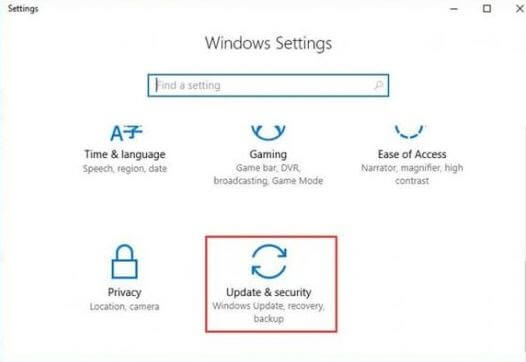
ขั้นตอนที่ 3:- หลังจากนี้ คลิกที่ Windows Update จากนั้นคลิกที่ Check For Updates
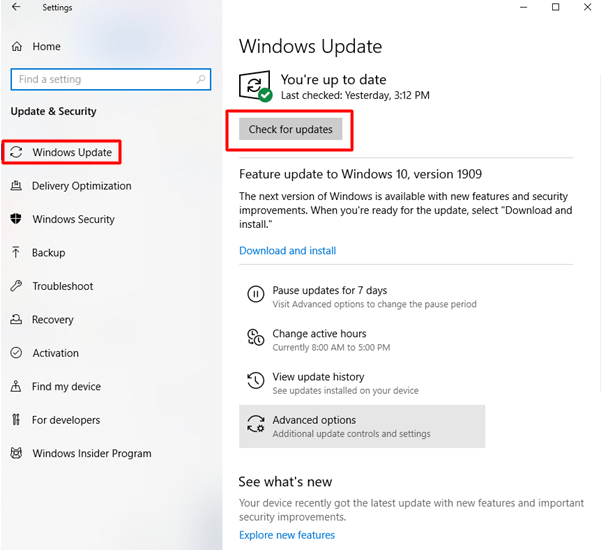
ตอนนี้ windows จะค้นหาไดรเวอร์ Synaptics Touchpad และหากมีการอัปเดตล่าสุด Windows จะดาวน์โหลดและติดตั้งการอัปเดตใหม่โดยอัตโนมัติ
อ่านเพิ่มเติม: แก้ไขการเลื่อนสองนิ้วไม่ทำงานบน Windows 10
วิธีที่ 5: ใช้ Device Manager เพื่อติดตั้ง Synaptics Touchpad Driver อีกครั้ง
คุณสามารถเผชิญกับปัญหาทัชแพดต่างๆ ใน Windows 10 แม้ว่าคุณจะติดตั้งไดรเวอร์อุปกรณ์ล่าสุดแล้วก็ตาม ในกรณีนี้ คุณสามารถลองถอนการติดตั้งซอฟต์แวร์ไดรเวอร์และติดตั้งอีกครั้ง
นี่คือคำแนะนำทีละขั้นตอนเกี่ยวกับวิธีการติดตั้งไดรเวอร์ทัชแพด Synaptics ใหม่ใน Windows 10
ขั้นตอนที่ 1: ก่อนอื่น คุณต้องเปิด Device Manager
ขั้นตอนที่ 2: ถัดไป คลิกไอคอนรูปลูกศรที่อยู่ถัดจากหมวด "เมาส์และอุปกรณ์ชี้ตำแหน่งอื่นๆ"
ขั้นตอนที่ 3: จากนั้นคลิกขวาที่ทัชแพด Synaptics แล้วเลือกตัวเลือก ถอนการติดตั้งอุปกรณ์ จากเมนูป๊อปอัป
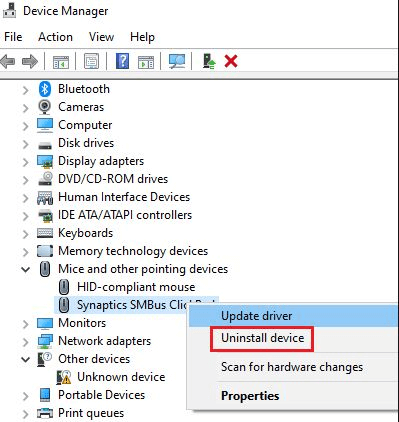
ขั้นตอนที่ 4: เมื่อกระบวนการถอนการติดตั้งเสร็จสิ้น ให้รีสตาร์ทระบบของคุณ ตอนนี้ Windows OS จะพยายาม ติดตั้งไดรเวอร์ทัชแพด Synaptics ให้คุณอีกครั้ง
บรรทัดล่าง: ดาวน์โหลดไดรเวอร์ Synaptics Touchpad
นี่คือวิธีที่คุณสามารถดาวน์โหลดและติดตั้ง ไดรเวอร์ Synaptics Touchpad สำหรับพีซี Windows 10 ได้สำเร็จ การรับไดรเวอร์ Synaptics Touchpad เวอร์ชันล่าสุดสำหรับแล็ปท็อปจะช่วยให้คุณใช้อุปกรณ์ชี้ตำแหน่งได้อย่างมีประสิทธิภาพมากขึ้น
แสดงความคิดเห็น คำถาม และข้อเสนอแนะของคุณในช่องแสดงความคิดเห็นด้านล่าง นอกจากนี้ หากคุณต้องการ ติดตามเราบน Facebook, Pinterest, Instagram และ Twitter เพื่อรับข่าวสารล่าสุดเกี่ยวกับโลกทางเทคนิค
